
Sommario:
- Autore John Day [email protected].
- Public 2024-01-30 10:01.
- Ultima modifica 2025-01-23 14:49.


L'idea di questo progetto proviene da
In questo progetto, sto creando una palla ondeggiante di Newton, che è la culla di Newton. Questo è stato creato per dimostrare che la legge di Newton era corretta. È stato creato da un attore inglese chiamato Simmon Prebble. Quindi quello che ho cambiato è l'ordine delle luci che escono, ho anche cambiato il modo di collegare i fili.
Passaggio 1: Passaggio 1: Materiali necessari
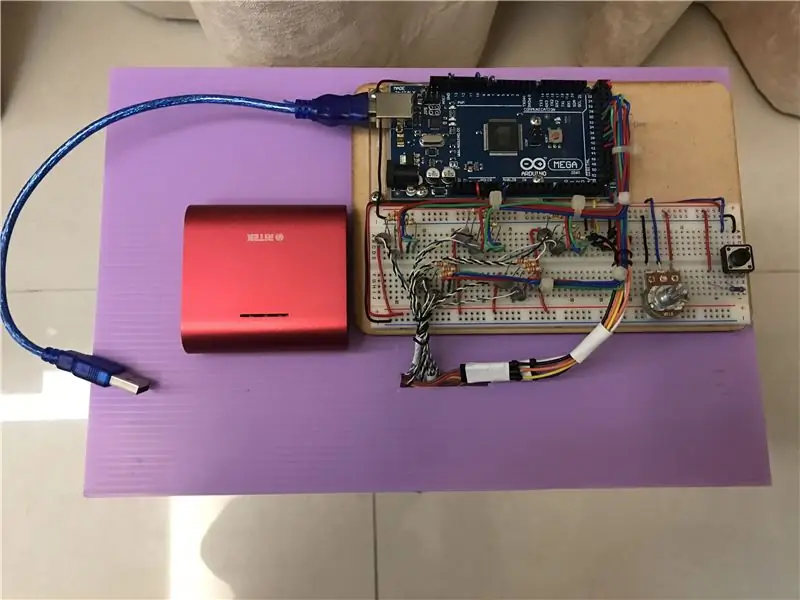
Ho reso la parte esterna del mio progetto diversa da quella originale, ed ecco i materiali che ho usato:
1. 5 palline da ping pong
2. 3 cartone
3. 4 lunghi bastoncini di legno rotondi
4. 4 bastoncini di legno quadrati
5. Fogli A4
6. 4 cannucce
7. Dipingi
Materiale necessario per Arduino:
1. ARDUINO MEGA 2560 R3 o microcontrollore ARDUINO MEGA 2560 R3 compatibile
2. Scheda prototipi 4802
3. micro servomotori
4. 5 palline da ping pong
5. 5 LED RGB (anodo comune)
6. 15 resistori da 220 ohm1
7. Resistenza da 10K ohm
8. 1 potenziometro
9. 1 pulsante
10. tubi di metallo
11. Metacrilato
12. Aste di legno
Passaggio 2: Passaggio 2: crea l'aspetto esteriore

Ho usato schede di plastica per contenere la scheda Arduino, anche il motore che si trova nel secondo strato. I quattro lunghi bastoncini di legno arrotondati per reggere il tutto e assicurati di misurare la distanza necessaria per il bastoncino da ping pong. Se vuoi rendere il progetto più colorato, puoi dipingerlo tu stesso!
Passaggio 3: Passaggio 3: costruisci l'Arduino

Puoi prendere queste foto come esempi per collegare tutti i cavi ad Arduino. Fai attenzione ai materiali di cui hai bisogno, inoltre, a non collegarli male, altrimenti il tutto non funzionerebbe correttamente.
Collegamento al programma Arduino:
(Ho aggiunto la parola 改 che è dove ho cambiato che è diverso da quello originale)
Consigliato:
Come installare Raspberry PI 4 Headless (VNC) con Rpi-imager e immagini: 7 passaggi (con immagini)

Howto: installazione di Raspberry PI 4 Headless (VNC) con Rpi-imager e immagini: ho intenzione di utilizzare questo Rapsberry PI in una serie di progetti divertenti nel mio blog. Sentiti libero di dare un'occhiata. Volevo tornare a usare il mio Raspberry PI ma non avevo una tastiera o un mouse nella mia nuova posizione. Era un po' che non installavo un Raspberry
Intelligenza artificiale e riconoscimento delle immagini con HuskyLens: 6 passaggi (con immagini)

Intelligenza artificiale e riconoscimento delle immagini con HuskyLens: Ehi, come va, ragazzi! Akarsh qui da CETech. In questo progetto, daremo un'occhiata all'HuskyLens di DFRobot. È un modulo fotocamera basato sull'intelligenza artificiale in grado di eseguire diverse operazioni di intelligenza artificiale come Face Recognitio
Riconoscimento delle immagini con schede K210 e Arduino IDE/Micropython: 6 passaggi (con immagini)

Riconoscimento immagine con schede K210 e Arduino IDE/Micropython: ho già scritto un articolo su come eseguire demo OpenMV su Sipeed Maix Bit e ho anche realizzato un video di demo di rilevamento oggetti con questa scheda. Una delle tante domande che le persone hanno posto è: come posso riconoscere un oggetto che la rete neurale non è tr
Péndulo Inteligente De Newton Con Electricidad (Pendolo di Newton con elettricità): 17 passi (con immagini)

Péndulo Inteligente De Newton Con Electricidad (Newton´s Pendulum With Electricity): Este proyecto lo hice con un fin educativo, ya que resulta curioso e hipnotizante la manera en que fluye la electricidad por medio de los bombillos. Pienso que es una buena Herramienta para enseñar a las personas el principio del Péndu
Come smontare un computer con semplici passaggi e immagini: 13 passaggi (con immagini)

Come smontare un computer con semplici passaggi e immagini: questa è un'istruzione su come smontare un PC. La maggior parte dei componenti di base sono modulari e facilmente smontabili. Tuttavia è importante che tu sia organizzato al riguardo. Questo ti aiuterà a non perdere parti e anche a rendere più facile il rimontaggio
